📚 Jenkins 配置简介
创建时间:
2021-07-22 08:50 星期四
一、系统环境
操作系统: CentOs 7
Tomcat 版本:8
JDK 版本:1.8
二、Tomcat 设置
2.1 防止 jenkins 控制台出现乱码
vi tomcat7/conf/server.xml
72 行插入
URIEncoding="UTF-8"acceptCount="300"maxThreads="300"useURIValidationHack="false"compression="on"
<Connector port="8080" protocol="HTTP/1.1"URIEncoding="UTF-8"acceptCount="300"maxThreads="300"useURIValidationHack="false"compression="on"connectionTimeout="20000"redirectPort="8443" />
2.2 改变 jenkins 主目录(看个人喜好,默认在/var/lib/jenkins)
- 部署 jenkins 的 tomcat/bin/catalina.sh
- 281 行
export JENKINS_HOME="/data/jenkins"
三、安装 maven
- 下载二进制编译包
http://maven.apache.org/download.cgi
- 解压
tar -zxvf apache-maven-3.8.1-bin.tar.gz
- 重命名-移动到指定目录
mv apache-maven-3.8.1 mavenmv maven /data/maven
配置文件
vim /etc/profile.d/maven.sh ##配置文件
export MAVEN_HOME=/data/mavenexport PATH=$MAVEN_HOME/bin:$PATH
source /etc/profile.d/maven.shmvn -v ##重载配置文件,查看版本
四、安装 jenkins
- 下载 jenkins 的 war 包
Jenkins 下载网址:
将 jenkins.war 包放置在/tomcat/webapps 下
启动 tomcatstartup.sh
- 上传 war 包
- 遇见问题->
- 官网提示用->yum 下载
- 不清楚下一步
1.war 包安装
- 前置环境安装好 tomcat
- 修改端口号
vi tomcat7/conf/server.xml<Connector port="8081" protocol="HTTP/1.1"
- 修改端口号
- 重新运行脚本
startup.shshutdown.sh
- 查看端口号
netstat -anput | grep 8081
下载 .war 包
wget http://mirrors.jenkins.io/war-stable/latest/jenkins.war
复制->tomcat 下 webapps
cp jenkins.war tomcat7/webapps/
- 重新运行脚本
startup.shshutdown.sh
2.执行脚本,部署好后
- 获取密码
cat /root/.jenkins/secrets/initialAdminPassword1c257225716d40f482d7f83624c4d478
- 进入
ip:8081/jenkins
3.安装插件-> 镜像源
- 配置镜像源
[root@jenkins ~]# sed -i 's/http:\/\/www.google.com\//http:\/\/www.baidu.com\//g' /root/.jenkins/updates/default.json [root@jenkins ~]# sed -i 's#http://updates.jenkins-ci.org/download/#https://mirrors.tuna.tsinghua.edu.cn/jenkins/#g' /root/.jenkins/updates/default.json
- 重新运行脚本
- 重新运行脚本
startup.sh
shutdown.sh
- 查看运行情况
tail -f /root/tomcat7/logs/catalina.out
4.安装好插件,注册用户
lucifiash 000000
5.5 启用安全设置
会出现一个问题,启用后登入时会一直提示登入信息无效,请重试 jenkins
1、打开 JENKINS_HOME/config.xml 文件
2、修改 true 为 < useSecurity>false
这样虽然可以解决登入的问题,但一直是匿名登入
解决办法,创建用户,在开启安全设置
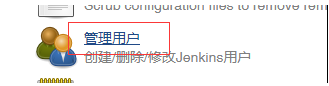
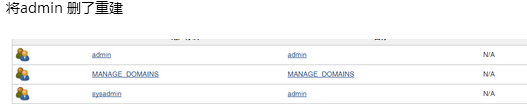
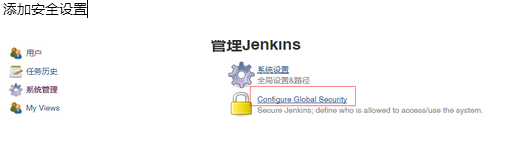
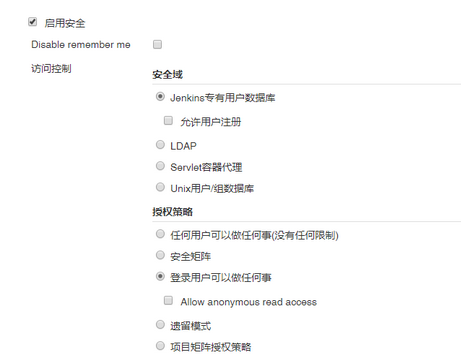
这样就可以使用用户名和密码登入了

